Prepričan sem, da je marsikdo iz katerega koli poklica večkrat pomislil različne poti ohranjanje svojih misli in izvirnih izrekov. Nekdo uporablja pisalo in papir, toda v naši dobi računalniške tehnologije morate obvladati programe, ki vam bodo močno poenostavili življenje.
Med njimi bi morali posebej izpostaviti program Microsoft Office Word, ki vam bo pomagal ne le zapisovati in nato na papir natisniti vsega, kar boste zapisali, ampak vam bo pomagal tudi pri delu na računalniku na splošno.
Mimogrede, zdaj je praktično nemogoče najti umsko delo, ne da bi lahko delali z računalnikom in programi, ki so vanj vdelani.
Zdaj se boste naučili, kako to storiti nova stran v Besedi.
Ko tečeš ta program, boste videli samodejno ustvarjen nov list s prazno vsebino, v katerega lahko takoj vnesete besedilo.
V primeru, da list ni bil ustvarjen, kliknite glavni meni programa (to je ročaj zgoraj levo) in izberite vrstico "Ustvari" in odprlo se bo drugo okno. V tem oknu kliknite napis "Ustvari", ki se nahaja spodaj desno.
V primeru, da besedilo zavzame prostor za več kot en list dokumenta, bo nov list ustvaril sam. Včasih pa morate med besedilnimi informacijami v dokumentu v Word vstaviti prazen prostor, v tem primeru lahko to težavo rešite na več načinov.
Prva pot
Kazalec postavite na sam konec lista, nakar želite narediti nov list, in pritisnite tipko "Enter" na tipkovnici, dokler se ikona kazalca ne premakne na drug list. To možnost lahko uporabite, vendar ni preveč priročna, saj se pri urejanju besedila nad praznim prostorom spodnja vsebina premakne in dokument bo videti grd, saj lahko prazen prostor vzame začetek enega lista in se premakne na drugega.
Da bi se temu izognili, uporabite orodje Blank Sheet. Kazalec postavite z miško za natisnjeni znak, za katerim želite v Word postaviti prazen list. Nato pojdite na element menija "Vstavi" in v oknu "Dokument" kliknite gumb "Prazen list". Zdaj bodo besedilne informacije, ki jih dodate po kazalcu, na dnu. In vsakič, ko pritisnete gumb " Prazna stran", Besedilo se pomakne navzdol po celotnem listu.
Enak princip uporablja funkcija "Page Break", ki je na istem zavihku programskega menija. Ko uporabite to in prejšnjo metodo, se besedilne informacije pod praznim prostorom ne bodo premaknile, ko dodate dodatne besedilne informacije. Če morate besedilo vrniti v prejšnje stanje, postavite kazalec pred "raztrgano" vsebino in dvakrat pritisnite tipko Backspace na tipkovnici.
Če vam v Wordu ni treba narediti preloma strani (to je včasih potrebno pri pripravi dokumenta za tiskanje), lahko to funkcijo prekličete.
Na strani izberite želeni fragment besedila in z desnim gumbom miške kliknite na izbrano polje. Odpre se okno, v katerem pojdite na zavihek "Odstavek" in v njem - "Položaj na strani".

V tem elementu menija postavite kljukico pred element »Ne lomi odstavka« in kliknite »V redu«.
Ne pozabite, da izraza "nova stran" in "prelom strani" pomenita v bistvu isto.
Kako onemogočiti vstavljanje preloma strani med odstavki v Wordu
Z miško izberite tiste dele besedila, ki naj bodo na strani dokumenta.
Pojdite na zavihek programa "Postavitev strani" in kliknite element menija "Odstavek". Nato pojdite na element menija "Položaj na strani".
Postavite kljukico pred napis "Ne odtrgaj od naslednjega" in kliknite "V redu".
Kako preprečiti prelome vrstic po novem prelomu strani
Izberite vrstico besedila, na katero želite nastaviti prepoved. Če mize ne želite razbiti, lahko to nastavite tudi v nastavitvah.
Če želite to narediti, pojdite na zavihek "Delo s tabelami" in tam izberite menijski element "Postavitev".

Na seznamu "Tabela" kliknite napis "Lastnosti"

Po tem pojdite na zavihek "Vrstica" in počistite polje nasproti napisa "Dovoli zavijanje vrstic na naslednjo stran".
Vse je pripravljeno!
Značilnosti prelomov strani v programu Microsoft Office Word 2007
V tem programu lahko stran razdelite na štiri načine:
- Tudi;
- Čuden;
- Naslednji;
- Trenutni.
Če želite vizualno spremljati prelome dokumentov, v nastavitvah programa omogočite ustrezen element menija. Če želite to narediti, pojdite na razdelek »Odstavek« na glavni strani in potrdite polje »Prikaži nenapisljive znake«, tako da v besedilu kliknete gumb zgoraj desno s simbolično risbo odstavka.
Zdaj ste se naučili še ene možnosti uporabe programa Microsoft Office Word, ki jo uporabljajo skoraj vsi ljudje, ki delajo z besedilom v računalniku.
S postopnim preučevanjem programa Microsoft Office Word lahko svoj prosti čas ne le zabavno preživite, temveč tudi presenetite svoje šefe z originalnimi rešitvami pri obdelavi kakršnih koli dokumentov - od voščilnica do poslovnih dokumentov.
To velja tako za redne uporabnike kot za pisarniško osebje... Če vam bodo torej ta priporočila pomagala najti najboljšo službo, potem nismo zaman poskušali!
Video lekcije
Včasih je treba paginacijo v Wordu začeti z drugega lista in ne s prvega. V takih situacijah se lahko za neizkušenega uporabnika pojavi veliko težav, začenši z ustvarjanjem za naslovna stran ločen dokument in se konča z dolgimi potepi po vseh zavihkih v Wordu. Tu se boste naučili, kako pravilno in, kar je najpomembneje, hitro, začnete oštevilčevati z druge strani v urejevalniku besedil iz. Oglejmo si vse faze s podrobnim opisom le-teh.
Opomba: če obstaja že pripravljen dokument z vtipkanim besedilom in ni potrebe po ustvarjanju novih strani, je treba postavki 1 in 2 takoj preskočiti.
1. Po ustvarjanju novega dokumenta morate klikniti na Postavitev strani in tam izbrati zavihek Odmori.
2. Na zavihku Odmori kliknite naslednjo stran. Zato bo po teh operacijah ustvarjen še en list.
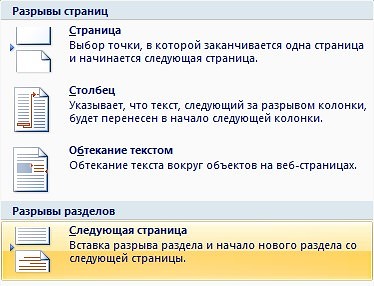
Opomba: Številni uporabniki v urejevalniku Word, da ustvarijo novo stran, pridržijo ali kliknejo tipko Enter, dokler se drsnik ne pomakne navzdol na dno trenutnega lista in ustvari novega, kar je videti vsaj smešno. Ta metoda vam omogoča, da z le nekaj kliki ustvarite novo stran.
3. Dvokliknite glavo ali nogo. Bodite pozorni na zavihek Design. Potrdite polje Posebna glava za prvo stran.
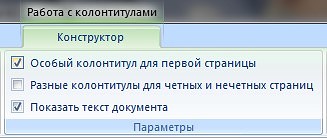
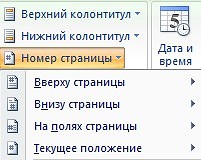
Razmislite o razlikah med temi metodami oštevilčenja:
Na vrhu strani - ta metoda vam, kot ugibate, omogoča, da postavite paginacijo glava.
Na dnu strani - deluje podobno kot prva metoda, velja samo za noga.
Na robovih strani - omogoča ustvarjanje oštevilčenja strani neposredno na robovih dokumenta, in sicer na straneh. Te meje so določene z območjem, ki ne drsi, ki ga nadzoruje vgrajeno ravnilo.
Trenutni položaj - omogoča možnost dodajanja različnih grafičnih učinkov za oštevilčenje strani.
5. Zdaj je ostalo le še izbrati številko, s katero in z dvojnim klikom na prosti prostor strani, ki ni rezerviran za glavo, sprejeti spremembe.
Potreba po dodajanju nove strani besedilni dokument Microsoft Office Word se ne pojavi tako pogosto, toda kadar je še vedno potreben, vsi uporabniki ne razumejo, kako to storiti.
Najprej mi pade na pamet, da postavite kazalec na začetek ali konec besedila, odvisno od strani, ki jo potrebujete prazen listin pritisnite "Enter" dokler se ne prikaže nova stran. Rešitev je seveda dobra, zagotovo pa ne najbolj pravilna, še posebej, če morate dodati več strani hkrati. Spodaj vam bomo povedali, kako pravilno dodati nov list (stran) v Wordu.
Dodajte prazno stran
MS Word ima posebno orodje, s katerim lahko dodate prazno stran. Pravzaprav se točno temu reče. Če želite to narediti, sledite spodnjim navodilom.
1. Kliknite z levim gumbom miške na začetku ali na koncu besedila, odvisno od tega, kje morate dodati novo stran - pred obstoječim besedilom ali za njim.
2. Pojdite na zavihek "Vstavi"kje v skupini "Strani" poiščite in kliknite "Prazna stran".

3. Nova, prazna stran bo dodana na začetku ali na koncu dokumenta, odvisno od tega, kje ste jo potrebovali.

Dodajanje nove strani z vstavitvijo premora
Nov list lahko v Wordu ustvarite tudi s prelomom strani, še posebej, ker je to mogoče še hitreje in bolj priročno kot z orodjem "Prazna stran"... Popolnoma je, od vas zahteva manj klikov in pritiskov tipk.
O tem, kako vstaviti prelom strani, smo že pisali, več o tem lahko preberete v članku, povezava do katerega je predstavljena spodaj.
1. Kazalec miške postavite na začetek ali konec besedila, pred ali za tem, ko želite dodati novo stran.
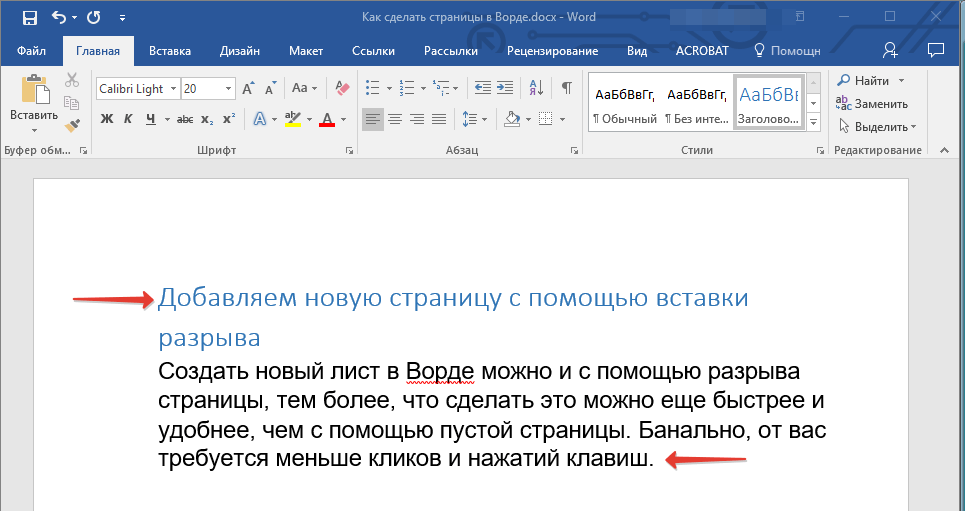
2. Kliknite "Ctrl + Enter" na tipkovnici.
3. Pred ali za besedilom bo dodan prelom strani, kar pomeni, da bo vstavljen nov, prazen list.
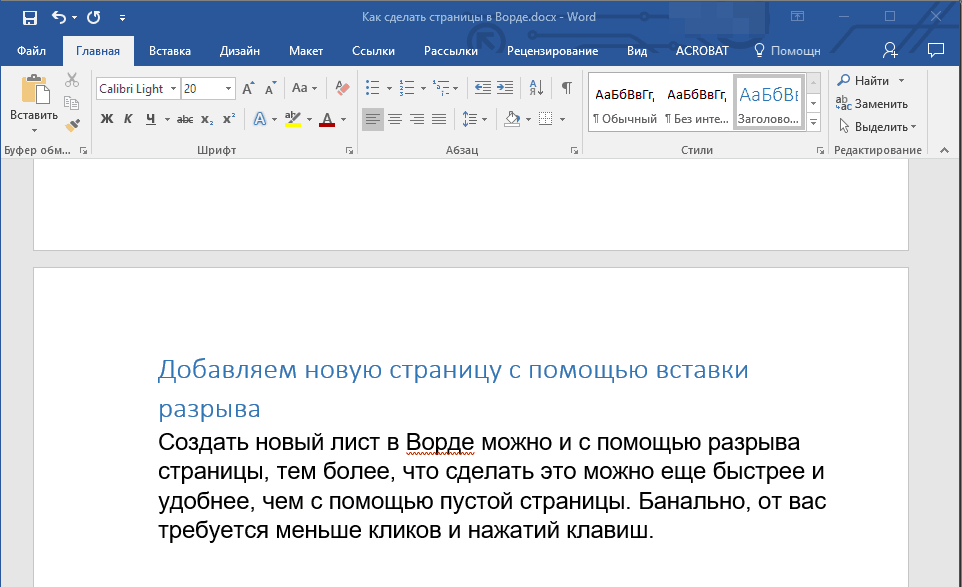
Tu lahko končate, saj zdaj veste, kako v Word dodati novo stran. Želimo vam le pozitivne rezultate pri delu in usposabljanju ter uspeh pri obvladovanju Microsoft Worda.






